Distribuim Wi-Fi prin adaptorul TP-Link. Lansarea SoftAP folosind un utilitar
Nu este un secret faptul că de la un laptop sau un computer staționar, puteți distribui internetul către alte dispozitive prin rețele Wi-Fi. Distribuția se face printr-un modul Wi-Fi (adaptor). În laptopuri, acesta este de obicei încorporat, iar pe computerele utilizează adaptoare Wi-Fi interne sau externe. Am scris aici despre alegerea unor astfel de adaptoare.
Adaptoarele wireless de la TP-Link sunt foarte populare. În acest articol, vă voi arăta cum să distribuiți Internetul de pe un computer printr-un adaptor TP-Link. Vom configura SoftAP (punct de acces software) printr-un utilitar proprietar. Internetul poate fi conectat prin cablu sau printr-un modem USB.
Un adaptor trebuie să fie conectat la computer. Trebuie configurat. Driverul și utilitarul în sine sunt instalate. Puteți vedea un exemplu de configurare a TP-Link TL-WN722N. Utilitarul poate fi instalat de pe discul inclus sau descărcat de pe site-ul oficial pentru modelul dvs. de adaptor.

Puteți configura un punct de acces fără un utilitar, utilizând un instrument Windows standard. Prin linia de comandă sau un hotspot mobil (dacă aveți Windows 10).
Configurarea SoftAP prin TP-Link Adapter Utility
Deschideți programul „TP-LINK Wireless Configuration Utility” pe computer și accesați secțiunea „Avansat”. Lângă elementul „Mod SoftAP”, puneți comutatorul lângă „Activat”. În fereastra nouă, dați clic pe „Ok”.

Va apărea o nouă filă „SoftAP”. Dacă eroarea „Nu s-a configurat ICS, vă puteți conecta la SoftAP, dar pot apărea probleme la partajarea accesului la Internet”, apoi faceți clic pe „Ok”.

În noua secțiune, puteți seta toți parametrii punctului de acces pe care adaptorul TP-Link îl va distribui.
- Deschideți secțiunea „SoftAP”
- Punct foarte important: „Internet Sharing (ICS)”. Aici, în meniul derulant, trebuie să selectați conexiunea prin care sunteți conectat la Internet. Am o conexiune normală prin cablu, așa că aleg Ethernet (pe Windows 10).
- SSID. Aici puteți seta numele rețelei Wi-Fi.
- Am setat o parolă pentru această rețea Wi-Fi. Trebuie sa aiba cel putin 8 caractere.
- Salvăm setările.

Ar trebui să apară mesajul „Modul SoftAP configurat cu succes”.

Acum, adaptorul Wi-Fi distribuie o rețea wireless la care vă puteți conecta dispozitivele. Doar activați Wi-Fi pe telefon, tabletă, laptop etc., selectați o rețea, introduceți o parolă și conectați-vă.

Este adevărat, nu este întotdeauna posibil să configurați această schemă prima dată. Acum vă voi spune cum să rezolvați cele mai frecvente probleme.
Dispozitivele nu se conectează la hotspot sau nu au acces la internet
Așa cum se întâmplă foarte des, după configurarea SoftAP, dispozitivele fie nu se conectează la punctul de acces, fie se conectează, dar Internetul nu funcționează. Cel mai adesea, acest lucru se datorează antivirusului care blochează traficul sau conectării dispozitivelor sau datorită setărilor de partajare pe care trebuie doar să le setați manual.
- Primul lucru pe care îl recomand este să vă dezactivați antivirusul. Puteți dezactiva doar paravanul de protecție încorporat în acesta. De asemenea, puteți încerca să dezactivați paravanul de protecție încorporat în Windows. Sau invers - pornește-l.
- Dacă nu ajută, atunci trebuie să verificați setările de partajare. Apăsați comanda rapidă de la tastatură Win + R , introduceți comanda ncpa.cpl și faceți clic pe Ok. Sau deschideți „Conexiuni de rețea” în alt mod.
Faceți clic dreapta pe conexiunea prin care computerul dvs. este conectat la Internet. Selectați „Proprietăți”. Apoi accesați fila „Acces”. Dacă partajarea este deja activată, debifați „Permiteți altor utilizatori de rețea ...”. Faceți clic pe Ok. Apoi accesați din nou aceste setări, bifați caseta „Permiteți altor utilizatori de rețea ...” din listă, selectați conexiunea cu un număr la sfârșit. Am această „conexiune la zonă locală * 21”.
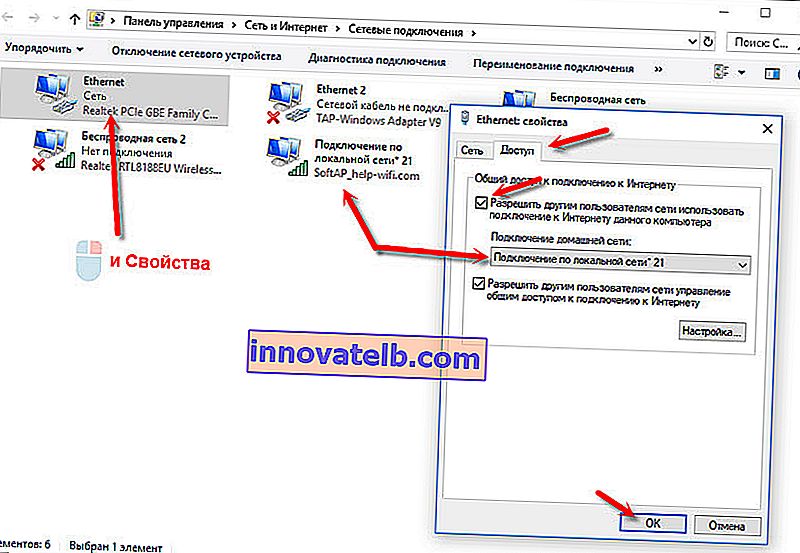 Apoi deconectați-vă de la Wi-Fi și reconectați dispozitivul. Totul ar trebui să funcționeze.
Apoi deconectați-vă de la Wi-Fi și reconectați dispozitivul. Totul ar trebui să funcționeze. - Puteți reporni computerul și reporniți punctul de acces. Sau resetați setările de rețea.
- Un articol despre acest subiect: Nu pot partaja Wi-Fi de pe un laptop pe Windows 7, Windows 10 (8).
Așa cum am scris la începutul articolului, puteți face fără utilitar și puteți configura punctul de acces folosind instrumentele Windows standard. Dar poate că va fi mai ușor pentru cineva să gestioneze distribuția prin interfața intuitivă a utilitarului TP-Link. Dar există probleme cu setările de partajare.
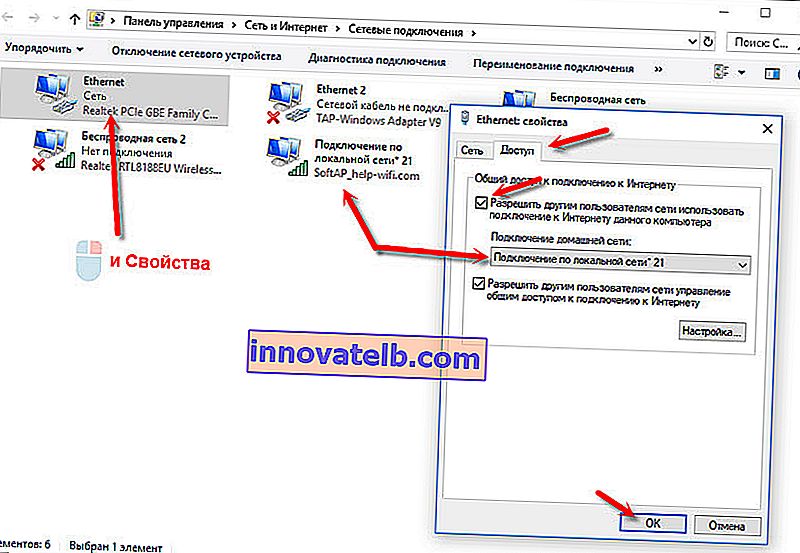 Apoi deconectați-vă de la Wi-Fi și reconectați dispozitivul. Totul ar trebui să funcționeze.
Apoi deconectați-vă de la Wi-Fi și reconectați dispozitivul. Totul ar trebui să funcționeze.